Virtuālais audio kabelis ir vienkāršs veids, kā ierakstīt skaņu no datora

- 4848
- 1178
- Jan Purdy
Ja jums ir nepieciešams ierakstīt skaņu, kas reproducēta datorā vai klēpjdatorā, ir dažādi veidi, kā tos padarīt, no kuriem vispopulārākie tika aprakstīti instrukcijās par to, kā ierakstīt skaņu no datora.
Tomēr dažos aprīkojumos notiek, ka dotās metodes nevar izmantot. Šajā gadījumā jūs varat izmantot VB audio virtuālo audio kabeli (VB -Cable) - bezmaksas programmu, kas iestata virtuālās audio ierīces, kas ļauj nākotnē pierakstīt datorā reproducēto skaņu.
VB-kabeļa virtuālās audio ierīces instalēšana un izmantošana
Virtuālais audio kabelis ir ļoti ērti lietojams, ja vien jūs zināt, kur sistēmā vai programmā, kuru izmantojat, lai ierakstītu, ierakstīt ierīces (mikrofons) un atskaņošana ir konfigurēta.
Piezīme: Ir vēl viena līdzīga programma, ko sauc arī par virtuālo audio kabeli, vairāk progresīvāku, bet apmaksātu, es to pieminu tā, ka šeit nav neskaidrības: šeit ir šeit apskatītā VB-Audio virtuālā kabeļa bezmaksas versija.
Programmas instalēšanas darbības operētājsistēmā Windows 10, 8.1 un Windows 7 būs šāds
- Pirmkārt, jums būs jālejupielādē virtuālais audio kabelis no oficiālās vietnes https: // www.VB-Audio.Com/kabelis/indekss.htm un izpakot arhīvu.
- Pēc tam sāciet (noteikti administratoram) Vbcable_seetup_x64.Exe (64 bitu logiem) vai Vbcable_seetup.Exe (32 bitu).

- Nospiediet pogu Instalēt draiveri.
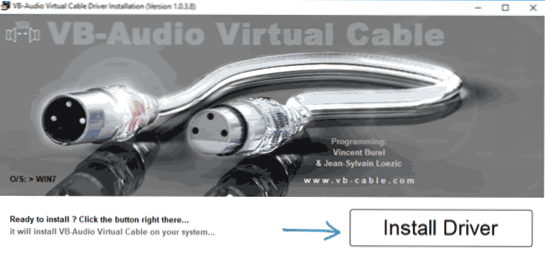
- Apstipriniet draivera instalēšanu un nākamajā logā noklikšķiniet uz Labi.
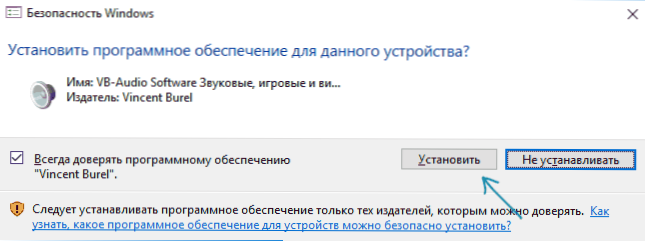
- Jums tiks piedāvāts restartēt datoru - tas ir pēc jūsu ieskatiem, manā pārbaudē tas darbojās, nesaturot atsāknēšanu.
Šajā virtuālajā audio kabelī ir instalēts datorā (ja jums tajā brīdī ir skaņa, nebaidieties, vienkārši mainiet reprodukcijas ierīci pēc noklusējuma skaņas parametros), un to var izmantot, lai ierakstītu reproducētu audio.
Priekš šī:
- Dodieties uz atskaņošanas ierīču sarakstu (Windows 7 un 8.1 - ar peles labo pogu noklikšķiniet uz skaļruņa ikonas - atskaņošanas ierīcēm. Windows 10, lai to izdarītu, varat noklikšķināt uz peles pogas atbilstoši skaļruņa ikonai paziņojumu apgabalā, atlasīt “skaņas” un pēc tam dodieties uz cilni “Reproducēšana”).
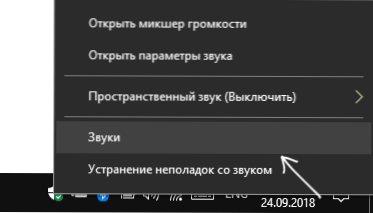
- Nospiediet labo peles pogu atbilstoši kabeļa ievades punktam un atlasiet "Izmantojiet pēc noklusējuma".
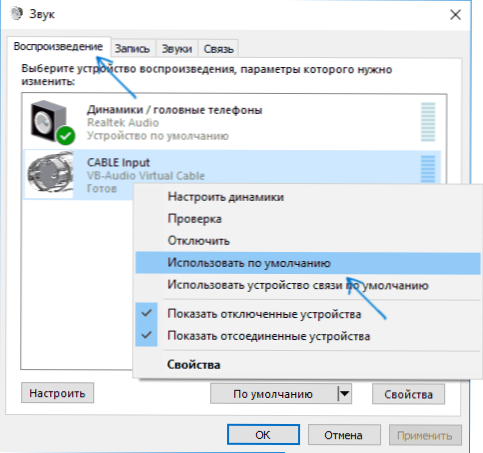
- Pēc tam vai nu instalējiet kabeļa izvadi kā noklusējuma ierakstīšanas ierīci (cilnē ierakstīšana), vai arī atlasiet šo ierīci kā mikrofonu skaņas ierakstīšanas programmā.
Tagad programmās reproducētās skaņas tiks novirzītas uz kabeļa izvades virtuālo ierīci, kas skaņas ierakstīšanas programmās darbosies kā parasts mikrofons un attiecīgi ierakstīs reproducētu audio. Tomēr ir viens trūkums: tā laikā jūs nedzirdēsiet to, ko rakstāt.E. Skaņa skaļruņu vai austiņu vietā tiks novirzīta uz virtuālo ierakstīšanas ierīci).
Lai noņemtu virtuālo ierīci, dodieties uz vadības paneli - programmām un komponentiem, izdzēsiet VB -Cable un pārstartējiet datoru.
Tam pašam izstrādātājam ir sarežģītāka bezmaksas programmatūra darbam ar audio, kas ir piemērota, ieskaitot skaņas ierakstīšanai no datora (ieskaitot vairākus avotus vienlaikus, ar vienlaicīgas klausīšanās iespēju) - balsseMeeter.
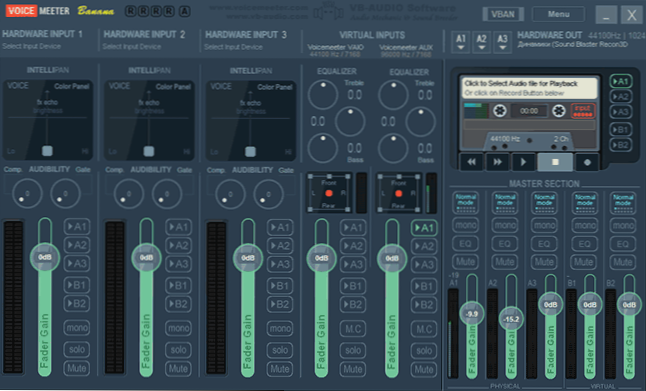
Ja jums nav grūti saprast angļu interfeisa un vadības punktus, izlasiet sertifikātu - es iesaku izmēģināt.

